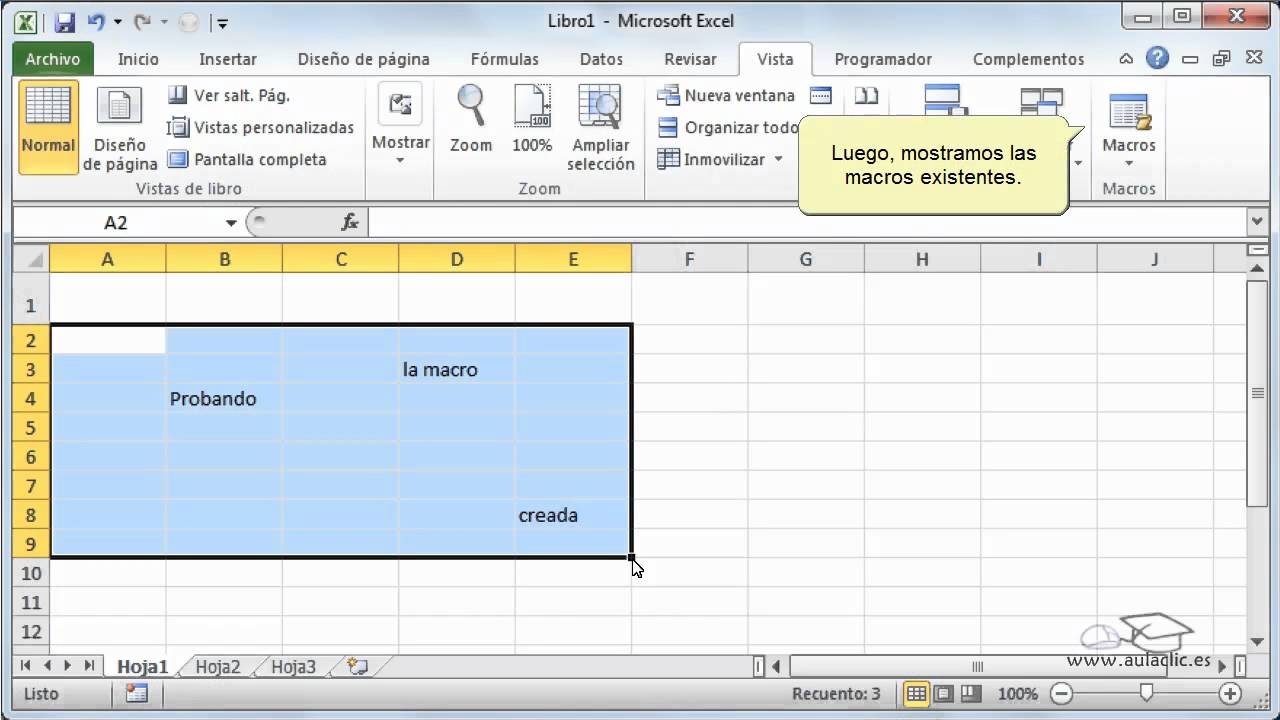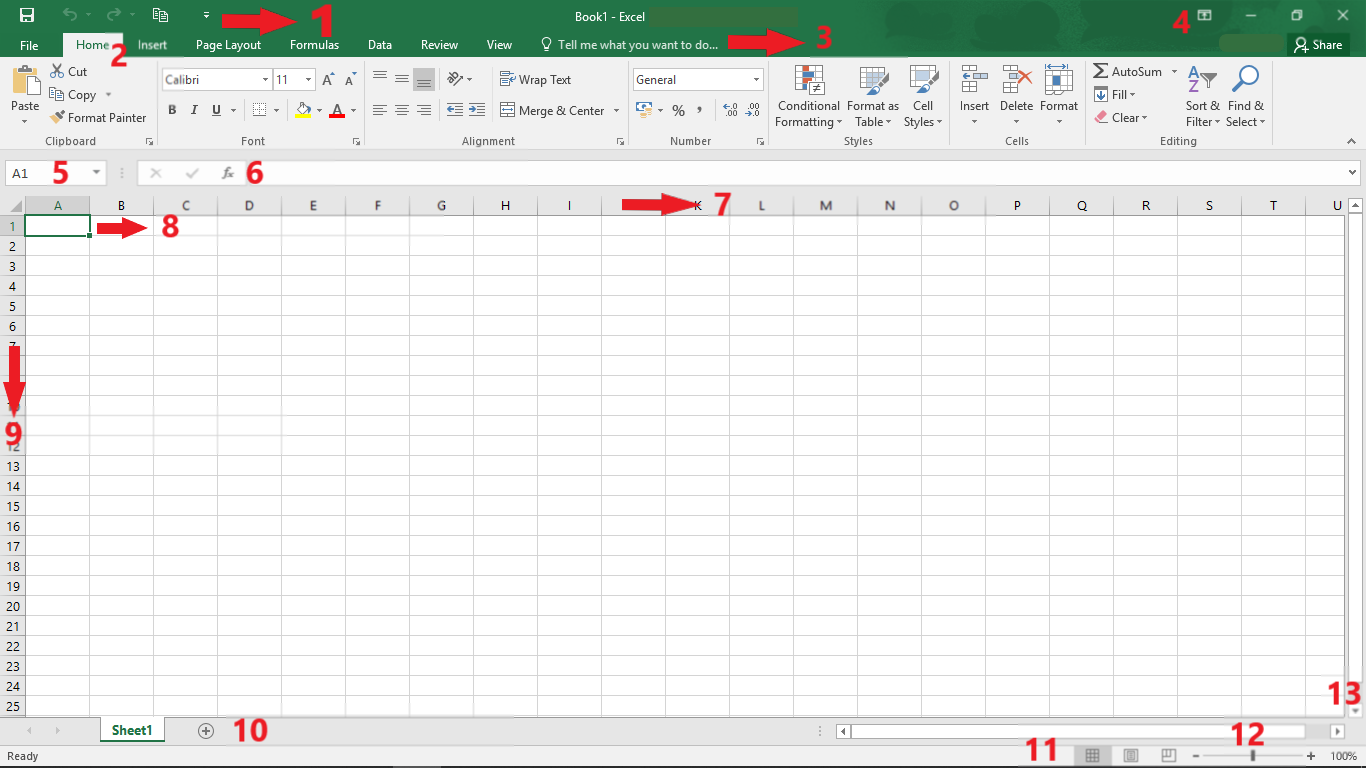Создание книги в Excel
Excel легко справляется с числами. В Excel можно упростить ввод данных с помощью функции автозаполнения. Затем на основе этих данных можно получить рекомендации и одним щелчком создать диаграммы. Кроме того, с помощью гистограмм, цветовой кодировки и значков можно с легкостью выявить тенденции и закономерности.
Создание книги
-
Откройте Excel.
-
Выберите элемент Пустая книга.
Или нажмите клавиши CTRL+N.
Чтобы ввести данные вручную, выполните указанные ниже действия.
-
Выделите пустую ячейку, например A1, а затем введите текст или число.
-
Чтобы перейти к следующей ячейке, нажмите клавишу ВВОД или TAB.
Чтобы заполнить ряд данных, выполните указанные ниже действия.
-
Введите начало ряда в двух ячейках, например: «Янв» и «Фев» или «2014» и «2015».
-
Выделите две ячейки, содержащие ряд, а затем перетащите маркер заполнения через ячейки или на них.
Далее: Сохранение книги в OneDrive
Вставка или удаление строк и столбцов
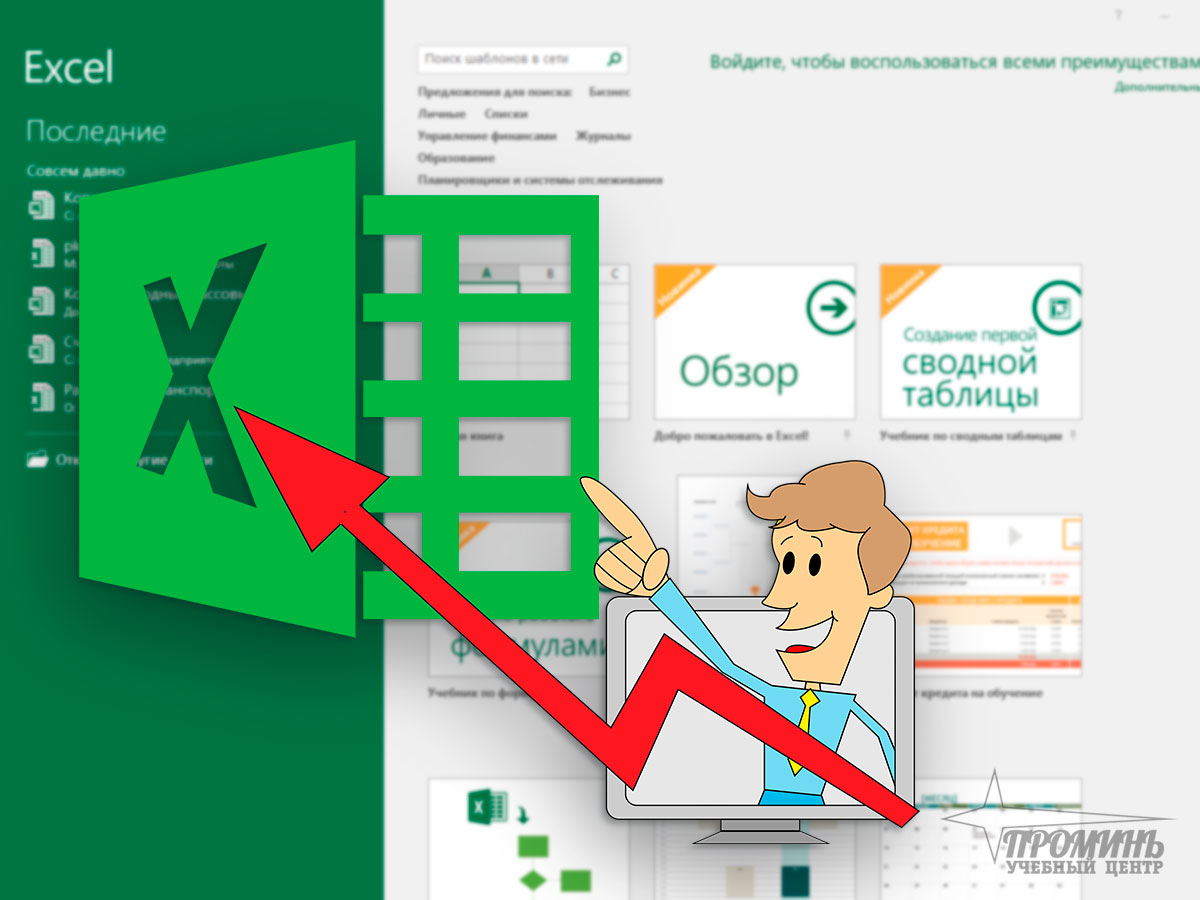
Вставка и удаление столбца
-
Выделите любую ячейку в столбце, а затем выберите Главная > Вставить > Вставить столбцы на лист или
-
Можно также щелкнуть правой кнопкой мыши в верхней части столбца и выбрать Вставить или Удалить.
Вставка и удаление строки
-
Выделите любую ячейку в строке, а затем выберите Главная > Вставить > Вставить строки листа или Удалить строки листа.
-
Можно также щелкнуть правой кнопкой мыши номер строки и выбрать

Параметры форматирования
При выделении строки или столбца, к которым применено форматирование, это форматирование переносится в новую вставляемую строку или столбец. Если вы не хотите применять форматирование, можно нажать кнопку Параметры вставки после выполнения вставки, а затем выбрать один из следующих параметров.
Если кнопка «Параметры вставки» не отображается, выберите Файл > Параметры > Дополнительно и в группе Вырезание, копирование и вставка
Вставка строк
Чтобы вставить одну строку: щелкните правой кнопкой мыши всю строку, над которой требуется вставить новую, и выберите Вставить строки.
Чтобы вставить несколько строк:выделите столько же строк, сколько хотите добавить сверху. Щелкните выделенные строки правой кнопкой мыши и выберите
Вставка столбцов
Чтобы вставить один столбец: щелкните правой кнопкой мыши весь столбец, справа от которого хотите добавить новый, и выберите Вставить столбцы.
Чтобы вставить несколько столбцов:выделите столько же столбцов, сколько хотите добавить справа. Щелкните выделенные столбцы правой кнопкой мыши и выберите Вставить столбцы.
Удаление ячеек, строк и столбцов
-
Выделите ячейки, строки или столбцы, которые вы хотите удалить.

-
Щелкните правой кнопкой мыши и выберите нужный вариант удаления, например Удалить ячейки (со сдвигом вверх), Удалить ячейки (со сдвигом влево), Удалить строки,или Удалить столбцы
При удалении строк или столбцов следующие за ними строки и столбцы автоматически сдвигаются вверх или влево.
Совет: Если вы передумаете сразу после того, как удалите ячейку, строку или столбец, просто нажмите клавиши CTRL+Z, чтобы восстановить их.
Вставка ячеек
Чтобы вставить одну ячейку
-
Щелкните правой кнопкой мыши ячейку, над которой нужно вставить новую.

-
Нажмите Вставить и выберите Ячейки со сдвигом вниз.
Чтобы вставить несколько ячеек
-
Выделите столько же ячеек, сколько хотите добавить сверху.
-
Спарклайны в Microsoft Excel — ОфисГуру
Спарклайны впервые появились в Excel 2010 года и с тех пор набирают все большую популярность. Несмотря на то, что спарклайны очень похожи на миниатюрные диаграммы, это не одно и то же и у них немного разное назначение. В этом уроке мы познакомим Вас со спарклайнами и расскажем, как ими пользоваться в рабочей книге Excel.
Бывают ситуации, когда необходимо проанализировать и изучить зависимость в массиве данных Excel, не создавая полноценную диаграмму. Спарклайны – это небольшого размера диаграммы, которые помещаются в одну ячейку. Благодаря их компактности, можно включить сразу несколько спарклайнов в одну рабочую книгу.
В некоторых источниках спарклайны называют инфолиниями.
Типы спарклайнов
В Excel существует три типа спарклайнов: спарклайн-график, спарклайн-гистограмма и спарклайн выигрыша/проигрыша. Спарклайн-график и спарклайн-гистограмма работают так же, как и обычные графики и гистограммы. Спарклайн выигрыша/проигрыша похож на стандартную гистограмму, но отображает не величину значения, а каким оно является – положительным или отрицательным. Все три типа спарклайнов могут отображать маркеры в важных местах, например, максимумы и минимумы, благодаря этому их очень легко читать.
Для чего используются спарклайны?
Спарклайны в Excel имеют ряд преимуществ над обычными диаграммами. Представьте, что у Вас есть таблица, состоящая из 1000 строк. Стандартная диаграмма построила бы 1000 рядов данных, т.е. по одному ряду для каждой строки. Думаю, не трудно догадаться, что на такой диаграмме будет сложно что-либо найти. Куда эффективней для каждой строки в таблице Excel создать отдельный спарклайн, который будет располагаться рядом с исходными данными, позволяя наглядно увидеть взаимосвязь и тенденцию отдельно для каждого ряда.
Представьте, что у Вас есть таблица, состоящая из 1000 строк. Стандартная диаграмма построила бы 1000 рядов данных, т.е. по одному ряду для каждой строки. Думаю, не трудно догадаться, что на такой диаграмме будет сложно что-либо найти. Куда эффективней для каждой строки в таблице Excel создать отдельный спарклайн, который будет располагаться рядом с исходными данными, позволяя наглядно увидеть взаимосвязь и тенденцию отдельно для каждого ряда.
На рисунке ниже можно увидеть довольно громоздкий график, в котором трудно что-либо разобрать. Спарклайны же позволяют четко отследить продажи каждого торгового представителя.
К тому же спарклайны выгодно применять, когда нужен простой обзор данных и нет необходимости использовать громоздкие диаграммы с множеством свойств и инструментов. При желании Вы можете использовать как обычные графики, так и спарклайны для одних и тех же данных.
Создание спарклайнов в Excel
Как правило, для каждого ряда данных строится один спарклайн, но при желании Вы можете создать любое количество спарклайнов и разместить их там, где необходимо. Первый спарклайн проще всего создать в самой верхней строке с данными, а затем, используя маркер автозаполнения, скопировать его во все оставшиеся ряды. В следующем примере мы создадим спарклайн-график, чтобы наглядно представить динамику продаж для каждого торгового представителя за определенный промежуток времени.
Первый спарклайн проще всего создать в самой верхней строке с данными, а затем, используя маркер автозаполнения, скопировать его во все оставшиеся ряды. В следующем примере мы создадим спарклайн-график, чтобы наглядно представить динамику продаж для каждого торгового представителя за определенный промежуток времени.
- Выделите ячейки, которые будут служить исходными данными для первого спарклайна. Мы выберем диапазон B2:G2.
- Перейдите на вкладку Вставка и укажите нужный тип спарклайна. Например, спарклайн-график.
- Появится диалоговое окно Создание спарклайнов. Используя мышь, выделите ячейку для размещения спарклайна, а затем нажмите ОК. В нашем случае мы выберем ячейку h3, ссылка на ячейку появится в поле Диапазон расположения.
- Спарклайн появится в выбранной ячейке.
- Нажмите и, удерживая левую кнопку мыши, перетащите маркер автозаполнения, чтобы скопировать спарклайн в соседние ячейки.

- Спарклайны появятся во всех строках таблицы. На следующем рисунке видно, как спарклайны наглядно демонстрируют тенденции продаж для каждого торгового представителя за полгода.
Изменение внешнего вида спарклайнов
Скорректировать внешний вид спарклайна довольно просто. Excel предлагает для этих целей целый ряд инструментов. Вы можете настроить отображение маркеров, задать цвет, изменить тип и стиль спарклайна, и многое другое.
Отображение маркеров
Вы можете акцентировать внимание на определенных участках спарклайн-графика с помощью маркеров или точек, тем самым увеличивая его информативность. Например, на спарклайне с множеством больших и малых значений очень трудно понять, какое из них является максимальным, а какое минимальным. С включенными опциями Максимальная точка и Минимальная точка сделать это намного проще.
- Выделите спарклайны, которые необходимо изменить. Если они сгруппированы в соседних ячейках, то достаточно выделить любой из них, чтобы выбрать сразу всю группу.

- На вкладке Конструктор в группе команд Показать включаем опции Максимальная точка и Минимальная точка.
- Внешний вид спарклайнов будет обновлен.
Изменение стиля
- Выделите спарклайны, которые необходимо изменить.
- На вкладке Конструктор нажмите на стрелку выпадающего меню, чтобы увидеть еще больше стилей.
- Выберите необходимый стиль.
- Внешний вид спарклайнов будет обновлен.
Изменение типа
- Выделите спарклайны, которые необходимо изменить.
- На вкладке Конструктор выберите желаемый тип спарклайна. Например, Гистограмма.
- Внешний вид спарклайнов будет обновлен.
Каждый тип спарклайна предназначен для определенных целей. Например, спарклайн выигрыша/проигрыша больше подходит для данных, где имеются положительные или отрицательные значения (к примеру, чистая прибыль).
Изменение диапазона отображения
По умолчанию каждый спарклайн в Excel имеет такой масштаб, который соответствует максимальному и минимальному значению его исходных данных. Максимальное значение располагается вверху ячейки, а минимальное внизу. К сожалению, это не демонстрирует величину значения, если сравнивать его с другими спарклайнами. Excel позволяет изменить внешний вид спарклайнов таким образом, чтобы их можно было сравнивать друг с другом.
Как изменить диапазон отображения
- Выделите спарклайны, которые необходимо изменить.
- На вкладке Конструктор выберите команду Ось. Появится выпадающее меню.
- В параметрах для максимального и минимального значений по вертикальной оси включите опцию Фиксированное для всех спарклайнов.
- Спарклайны будут обновлены. Теперь их можно использовать, чтобы сравнить объемы продаж между торговыми представителями.
Оцените качество статьи.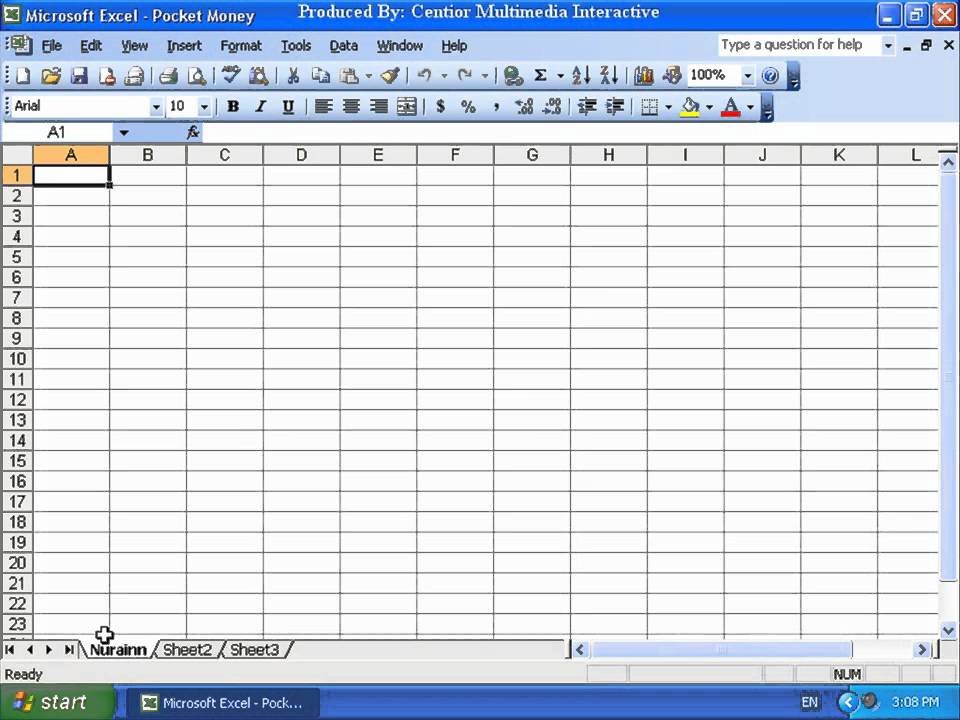 Нам важно ваше мнение:
Нам важно ваше мнение:
Экспорт книг Excel — ОфисГуру
Умение экспортировать документы Excel в формат PDF, либо любые другие форматы, может пригодиться в самых различных ситуациях. В данном уроке мы научимся экспортировать файлы Excel в самые популярные форматы.
По умолчанию документы Excel 2013 сохраняются в формате .xlsx. Однако, часто возникает необходимость использовать файлы в других форматах, таких как PDF или книга Excel 97-2003. В Microsoft Excel вы можете с легкостью экспортировать книгу в различные типы файлов.
Как экспортировать книгу Excel в PDF-файл
Экспортирование в формат Adobe Acrobat, широко известного как PDF, может пригодиться при необходимости отправить книгу пользователю, у которого нет Microsoft Excel. PDF-файл дает возможность получателю просматривать, но не редактировать содержимое документа.
- Откройте вкладку Файл, чтобы перейти к представлению Backstage.
- Нажмите Экспорт, затем выберите Создать документ PDF/XPS.

- В появившемся диалоговом окне Опубликовать как PDF или XPS выберите место, куда бы Вы хотели экспортировать книгу, введите название файла, а затем нажмите Опубликовать.
По умолчанию Excel экспортирует только активный лист. Если же у Вас в книге несколько листов, и Вы хотите экспортировать все листы в один PDF-файл, тогда в диалоговом окне Опубликовать как PDF или XPS нажмите Параметры и в появившемся диалоговом окне выберите Всю книгу. Затем нажмите OK.
При экспортировании документа Excel в PDF-файл, необходимо учитывать, как будут выглядеть данные на страницах PDF-файла. Все точно также как при печати книги. Для получения дополнительной информации о том, что необходимо учитывать при экспортировании книг в формат PDF, изучите серию уроков Разметка страницы.
Экспорт в другие типы файлов
Когда необходимо отправить пользователю документ более старых версий Microsoft Excel, таких как Excel 97-2003, или файл формата .csv, существует возможность экспортировать документ в другие форматы Excel
- Перейти к представлению Backstage.

- Нажмите Экспорт, затем Изменить тип файла.
- Выберите нужный тип файла, затем нажмите Сохранить как.
- В появившемся диалоговом окне Сохранение документа выберите место, куда Вы желаете экспортировать книгу Excel, введите имя файла, затем нажмите Сохранить.
Вы также можете экспортировать документы, выбрав необходимый формат из раскрывающегося списка в диалоговом окне Сохранение документа.
Оцените качество статьи. Нам важно ваше мнение:
Курс Магистр Microsoft Excel 2019 в «Специалист»
Главная > Курсы > Курсы для опытных пользователей > Курсы для пользователей ПК
Код курса: Т-ЭКСЕЛЬ-М
Бизнес-аналитика
Пользователь ПК
Microsoft Excel
Офис-менеджмент
Эту Программу повышения квалификации
в нашем Центре успешно закончили
3895 человек!
09. 01.03 Мастер по обработке цифровой информации
01.03 Мастер по обработке цифровой информации
Центр «Специалист» представляет комплексную программу обучения «Магистр Microsoft Excel».
Microsoft Excel — многофункциональная программа, владение которой является важнейшим требованием в современном офисе. Мощные средства для вычислений, анализа и представления информации делают Excel незаменимым инструментом.
После обучения Вы сможете уверенно использовать Microsoft Excel в работе с документами и расчетами: проводить сложные вычисления, анализировать данные, визуализировать их в таблицах и диаграммах. Эти навыки помогут оперативно обрабатывать большие объемы данных и использовать все встроенные функции Excel и макросы.
Вы освоите современные инструменты для анализа данных: PowerPivot, PowerQuery и PowerMap. Вы сможете загружать данные из внешних источников, создавать связи между таблицами, выполнять расчеты и строить DAX-формулы. Вы изучите инструменты оптимизации, программирование на VBA, средства и способы прогнозирования, проверку вариантов развития событий (сценариев).
Вы изучите инструменты оптимизации, программирование на VBA, средства и способы прогнозирования, проверку вариантов развития событий (сценариев).
Обучение по комплексной программе «Магистр Microsoft Excel» позволит сэкономить время на проведении однотипных вычислений. Вы научитесь управлять файлами из Excel, передавать данные в другие программы и обрабатывать данные в рабочих книгах в один клик.
Комплексная программа обучения — уникальное предложение Центра «Специалист» именно для Вас! Оплата комплексной программы обучения даст Вам заметную экономию по сравнению с оплатой входящих в нее курсов по отдельности. Получайте знания и экономьте деньги!
Обучение по программе «Магистр Excel» даст Вам уникальные преимущества:
- По окончании курса «Microsoft Excel. Уровень 2» вы получите сертификат Microsoft, признанный престижным во всем мире.
- Вы получите сертификат «Магистр Excel» Центра «Специалист» – золотого партнера компании Microsoft.

- Количество часов в программе позволяет получить удостоверение о повышении Вашей квалификации.
- В рамках данной комплексной программы Вы сможете подготовиться к сертификации MOS: Microsoft Office Excel 2019/2016 Expert.
А главное – Вы станете настоящим гроссмейстером таблиц, формул и диаграмм!
| с 10:00 до 17:00 | Вечер или Выходные Стандартная цена |
Онлайн | Записаться | |||
|---|---|---|---|---|---|---|
| Частные лица | 69 190 | 69 190 | 69 190 | |||
| Организации | 76 390 | 76 390 | 76 390 | |||
| Первый взнос(для частных лиц) | 13 800 | 13 800 | 13 800 |
Заказ добавлен в Корзину.
Для завершения оформления, пожалуйста, перейдите в Корзину!
Документы об окончании
В зависимости от программы обучения выдаются следующие документы:
Удостоверение*
Свидетельство
Cертификат международного образца
Международный сертификат Microsoft
*Для получения удостоверения вам необходимо предоставить копию диплома о высшем или среднем профессиональном образовании.
По окончании каждого отдельного курса, входящего в Программу повышения квалификации, в вашем личном кабинете формируются электронные сертификаты об обучении по каждому отдельному курсу. По окончании обучения по Программе повышения квалификации вы получаете Удостоверение о повышении квалификации по этой программе. Если вы проходили курсы, входящие в Программу повышения квалификации, по отдельности, то вы получите Удостоверения за каждый пройденный курс.
Обязательно уточняйте перед заключением договора, какой документ Вам будет выдан после окончания обучения!
Все документы ЦентраГлавная > Курсы > Курсы для опытных пользователей > Курсы для пользователей ПК
Курс Excel — Основы работы
Microsoft Excel 2019/2016. Основы работы с программой. Базовый уровень.
Описание
Программа Excel – это современный, мощный комплекс инструментов по работе с электронными таблицами: вычисления, обработка, анализ, предоставление данных. Программа курса предназначена для всех желающих познакомиться с современными компьютерными технологиями и получить основы знаний по работе с редактором электронных таблиц.
Длительность курса: 16 акадаем. ч.
Продолжительность обучения: 2 дня
Предварительная подготовка: навыки работы в операционной системе Windows.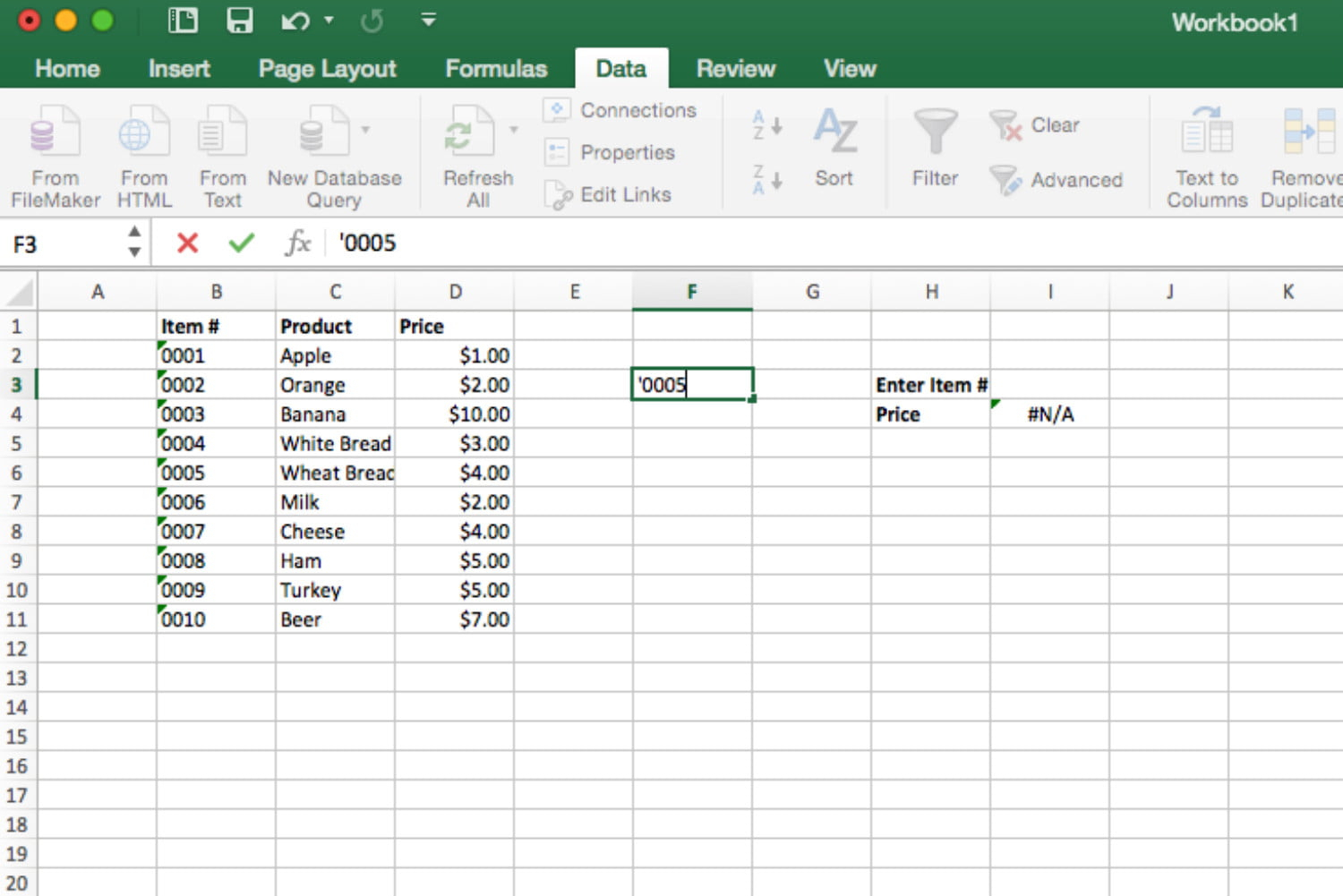
Категория слушателей:
Менеджеры, специалисты и офисные работники всех уровней, руководители, секретари, помощники руководителей, бухгалтера, экономисты, аналитики, логисты, студенты училищ и вузов и многие другие специалисты, которые начинают осваивать программу Microsoft Excel 2019/2016.
По окончании курса слушатели будут знать и уметь:
- Знать, как устроен интерфейс MS Excel.
- Создавать и сохранять рабочие листы.
- Управлять их содержимым, вводить и редактировать данные.
- Форматировать числа, текст и даты.
- Менять внешний вид ячеек.
- Настраивать книгу для печати.
- Использовать простейшие формулы.
- Знать особенности копирования формул.
Хотите получить скидку?
Оставьте предварительную заявку прямо сейчас! Мы подберем для Вас лучшие условия!
Расписание занятий
| 28.09.2021 | Саратов | 8300 ₽ | |
| 04.10.2021 | Энгельс | 8300 ₽ | |
| 12.10.2021 | Саратов | 8300 ₽ | |
| 18.10.2021 | Энгельс | 8300 ₽ | |
| 26.10.2021 | Саратов | 8300 ₽ | |
| 01.11.2021 | Энгельс | 8300 ₽ | |
| 15.11.2021 | Саратов | 8300 ₽ | |
| 29.11.2021 | Энгельс | 8300 ₽ | |
| 01.12.2021 | Саратов | 8300 ₽ | |
| 20.12.2021 | Энгельс | 8300 ₽ |
Microsoft Excel — Центр компьютерного обучения «IT курс» — Учёба.ру
Высшее образование онлайн
Федеральный проект дистанционного образования.
Я б в нефтяники пошел!
Пройди тест, узнай свою будущую профессию и как её получить.
Химия и биотехнологии в РТУ МИРЭА
120 лет опыта подготовки
Международный колледж искусств и коммуникаций
МКИК — современный колледж
Английский язык
Совместно с экспертами Wall Street English мы решили рассказать об английском языке так, чтобы его захотелось выучить.
15 правил безопасного поведения в интернете
Простые, но важные правила безопасного поведения в Сети.
Олимпиады для школьников
Перечень, календарь, уровни, льготы.
Первый экономический
Рассказываем о том, чем живёт и как устроен РЭУ имени Г.В. Плеханова.
Билет в Голландию
Участвуй в конкурсе и выиграй поездку в Голландию на обучение в одной из летних школ Университета Радбауд.
Цифровые герои
Они создают интернет-сервисы, социальные сети, игры и приложения, которыми ежедневно пользуются миллионы людей во всём мире.
Работа будущего
Как новые технологии, научные открытия и инновации изменят ландшафт на рынке труда в ближайшие 20-30 лет
Профессии мечты
Совместно с центром онлайн-обучения Фоксфорд мы решили узнать у школьников, кем они мечтают стать и куда планируют поступать.
Экономическое образование
О том, что собой представляет современная экономика, и какие карьерные перспективы открываются перед будущими экономистами.
Гуманитарная сфера
Разговариваем с экспертами о важности гуманитарного образования и областях его применения на практике.
Молодые инженеры
Инженерные специальности становятся всё более востребованными и перспективными.
Табель о рангах
Что такое гражданская служба, кто такие госслужащие и какое образование является хорошим стартом для будущих чиновников.
Карьера в нефтехимии
Нефтехимия — это инновации, реальное производство продукции, которая есть в каждом доме.
Создать книгу в Excel
Excel позволяет легко вычислять числа. В Excel вы можете упростить ввод данных с помощью автозаполнения. Затем получите рекомендации по диаграммам на основе ваших данных и создайте их одним щелчком мыши. Или легко обнаруживайте тенденции и закономерности с помощью гистограмм, цветовой кодировки и значков.
Создать книгу
Откройте Excel.
Выберите Пустая книга .
Или нажмите Ctrl + N .
Ввести данные
Для ввода данных вручную:
Выберите пустую ячейку, например A1, а затем введите текст или число.
Нажмите Введите или Tab , чтобы перейти к следующей ячейке.
Для заполнения данных в серии:
Введите начало ряда в две ячейки: например, «Январь» и «Фев»; или 2014 и 2015.
Выберите две ячейки, содержащие серию, а затем перетащите маркер заполнения через или вниз по ячейкам.
следующий: Сохраните книгу в OneDrive
| Основы Excel |
| Знакомство с экраном Excel |
| Создание книг |
| Навигация по рабочим листам |
| Открытые книги |
| Сохранить книги |
| Автовосстановление |
| Панель быстрого доступа |
| Печать |
| Редактировать книгу |
| Выбор ячеек и диапазонов |
| Вырезание, копирование и вставка |
| Отменить, повторить, повторить |
| Дополнительные параметры вставки |
| Вставка и перемещение ячеек |
| Удалить ячейки |
| Проверка орфографии |
| Найти и заменить текст |
| Скрыть столбцы и строки |
| Основные формулы |
| Основы формул |
| Автозаполнение |
| Суммы и средние значения |
| MIN и MAX |
| COUNT |
| Базовое форматирование |
| Форматирование текста |
| Выровнять и объединить ячейки |
| Форматирование чисел и дат |
| Границы и цвета фона |
| Копирование форматирования |
| Высота строк и ширина столбцов |
| Вставить объекты |
| изображений |
| Гиперссылки |
| Управлять листами |
| Просмотр рабочих листов |
| Перемещение и копирование листов |
| Вставка, переименование и удаление листов |
| Закрепить строки и столбцы |
| Скрыть рабочие листы и сетку |
| Диаграммы |
| Перемещение и изменение размера |
| Типы диаграмм |
| Макет и стиль |
| Заголовки и легенды |
| Линии сетки, метки и таблицы данных |
| Элементы диаграммы |
| Изменить данные диаграммы |
| Линии тренда |
| Диаграммы с двумя осями |
| Шаблоны диаграмм |
| Sparklines |
| Распечатать и распространить |
| Размер и масштаб страницы |
| Область печати и разрывы страниц |
| Печать заголовков, линий сетки и заголовков |
| Верхние и нижние колонтитулы |
| Промежуточные формулы |
| Ссылки на внешние рабочие листы |
| Абсолютные и относительные ссылки |
| Порядок операций |
| Имена ячеек и диапазонов |
| Вставить функции |
| Функция CONCAT |
| Функции PMT и NPER |
| Отображение формул |
| Формулы даты |
| Управлять данными |
| Быстрый анализ |
| Outline and Subtotal |
| Проверка данных |
| Flash Fill |
| Импорт и экспорт данных |
| Таблицы |
| Вставить таблицу |
| Сортировка данных |
| Фильтрация данных |
| Удаление дубликатов |
| Срезы |
| Структурированные ссылки |
| Промежуточное форматирование |
| Применить условное форматирование |
| Сотрудничество |
| Комментарии к ячейкам |
| Совместное использование книг |
| История версий |
| Защита рабочего листа |
| Защита структуры книги |
| Защита паролем |
| Сводные таблицы |
| Создание сводных таблиц |
| Добавить несколько полей сводной таблицы |
| Добавление вычисляемых полей |
| Функция GETPIVOTDATA |
| Фильтр сводных таблиц |
| Группировать значения |
| Обновление сводной таблицы |
| Форматирование сводной таблицы |
| Сводные диаграммы |
| Создание сводных диаграмм |
| Устранение неполадок с формулами |
| Ошибки формул |
| Окно просмотра |
| Оценка формул |
| Расширенное форматирование |
| Настройка условного форматирования |
| Условное форматирование с формулами |
| Международная валюта и форматы |
| Цветовые форматы |
| Пользовательские темы |
| Элементы управления формой |
| Расширенные формулы |
| Функция ЕСЛИ |
| Вложенные функции |
| Функции И, ИЛИ и НЕ |
| Функции СУММЕСЛИ, СРЕДНЕЛИ и СЧЁТЕСЛИ |
| ВПР |
| HLOOKUP |
| ИНДЕКС и ПОИСКПОЗ |
| UPPER, LOWER и PROPER |
| RIGHT, LEFT и MID |
| Параметры вычисления формулы |
| Анализировать данные |
| Goal Seek |
| Диспетчер сценариев |
| Объединить данные |
| Макросы |
| Включить макросы |
| Создание макросов |
| Изменить макросы |
Курсы и обучение по Microsoft Excel — Онлайн-курсы по Excel
Обладая практическим опытом, наши инструкторы по Excel гарантируют, что уроки и учебные материалы применимы к должностным обязанностям.Мы предлагаем курсы для всех уровней пользователей Excel. Изучение Excel позволит вам повысить продуктивность и ускорить выполнение повседневных задач. Наша учебная программа в формате Excel включает курсы, на которых вы могли бы изучить:
- Основы работы с Excel, формулы, диаграммы и функции базы данных
- Визуализация данных Excel для расширенного анализа данных и анализа тенденций
- Excel для прогнозирования и отчетности бизнес-аналитики (BI)
- Основные формулы
- Сводные таблицы, графики
- ВПР
- HLOOKUP
- ИНДЕКС
- МАТЧ
- Макросы
- Программирование с помощью VBA
- Рабочие тетради
- Инструменты бизнес-аналитики (BI)
Наличие фундаментального опыта работы с Excel практически необходимо, поскольку навыки работы с Excel очень востребованы работодателями.Наличие такого набора навыков также может предоставить возможности для продвижения по службе. Следующие курсы дадут вам базовые навыки, необходимые пользователям Excel.
Введение в Excel 365, 2019, 2016
Во время этого однодневного практического курса под руководством инструктора вы научитесь создавать простые электронные таблицы Excel.
Посмотреть план и даты
Диаграммы, форматирование и отчетность в Excel
Изучите основы визуализации в Excel. Во время этого однодневного курса под руководством инструктора вы будете создавать диаграммы, использовать стили и шаблоны и управлять расширенным форматированием рабочих таблиц.
Посмотреть план и даты
Функции базы данных Excel и сводные таблицы
Во время этого однодневного курса под руководством инструктора вы узнаете основы управления данными и создания сводных таблиц в Excel. Студенты будут создавать таблицы; импортировать, изменять и анализировать данные; создавать и улучшать сводные таблицы.
Посмотреть план и даты
Книги, формулы и функции Excel
Этот однодневный класс охватывает основы управления большими листами, создания моделей и работы с финансовыми, датами и логическими функциями.
Посмотреть план и даты
Многие, кто использует Excel, на самом деле не знают, как воспользоваться всеми его функциями. В этих курсах используются расширенные функции и предлагаются методы Excel, позволяющие сэкономить время.
Советы, хитрости и экономия времени Excel
Один из наших самых популярных курсов по Excel. Этот тренинг дает обзор наиболее часто используемых функций Excel, обучая вас способам экономии времени в Excel.
Посмотреть план и даты курса
Опытный пользователь Excel
Этот двухдневный практический курс под руководством инструктора предоставляет общий обзор Excel, охватывающий форматирование диаграмм и отчетность, функции баз данных, сводные таблицы, а также способы использования книг, формул и функций.
Посмотреть план и даты курса
Программирование Excel с помощью VBA
Этот трехдневный практический курс под руководством инструктора обучает передовым методам работы с Excel. Студенты узнают, как использовать язык Visual Basics of Application (VBA) и объекты Excel, включая сводные таблицы.
Посмотреть план и даты курса
Прогнозирование в Excel и анализ «Что, если»
Этот практический курс под руководством инструктора знакомит с множеством встроенных функций и надстроек, которые упрощают разработку сложных моделей, включающих анализ «что-если».
Посмотреть план и даты курса
предоставляют решения для анализа данных организациям с большими объемами данных или несколькими точками соприкосновения с данными.С помощью Excel Power BI пользователи могут хранить и обмениваться данными с помощью облачных технологий. Эта интеграция с большими данными упрощает сотрудничество между удаленными командами и клиентами.
Инструменты Microsoft BI: PowerPivot и интерактивные визуализации
Этот трехдневный практический курс под руководством инструктора идеально подходит для людей, чьи должностные обязанности включают сложные отчеты в Excel и расширенную аналитику. В нем рассказывается, как использовать Excel Power Query для извлечения данных, Power View для создания интерактивных панелей мониторинга, которые могут использоваться командами, и Power Map для создания диаграмм трехмерной визуализации данных.
Посмотреть план и даты курса
Инструменты Microsoft BI: формулы DAX для динамических таблиц
Этот двухдневный практический курс под руководством инструктора идеально подходит для опытных пользователей Excel, которые отвечают за преобразование данных в эффективные отчеты. Участники узнают, как использовать выражения анализа данных (DAX) для расширения возможностей отчетности Excel.
Посмотреть план и даты курса
Инструменты Microsoft BI: получение и преобразование данных
Этот однодневный практический курс под руководством инструктора учит участников, как максимально использовать технологию Excel Power Query для преобразования данных.Этот курс идеально подходит для специалистов по данным, которые не являются программистами. Он научит пользователей создавать автоматические отчеты и работать с несколькими запросами.
Посмотреть план и даты курса
Инструменты Microsoft BI: Power BI для пользователей Excel
Этот двухдневный практический курс под руководством инструктора является одним из наших самых популярных курсов по Excel BI. Идеально подходит для неспециалистов в области ИТ. Участники узнают, как легко создавать и публиковать отчеты с помощью облачной службы Excel Power BI.
Посмотреть план и даты курса
Узнайте, как стать экспертом по Microsoft Excel в офисе с помощью этого пакета онлайн-обучения из восьми курсов.
Если вы хорошо разбираетесь в Microsoft Excel, у вас больше шансов получить ту работу, которую вы действительно хотите.Но что, если ваши навыки работы с Excel находятся на начальном уровне? Учебный комплект для профессиональной сертификации Microsoft Excel поможет вам стать профессионалом в области Excel. В течение ограниченного времени этот набор из восьми блюд продается со скидкой 97% по низкой цене в 39 долларов.
Поскольку Excel является обязательным требованием для многих вакансий, вы должны знать, как использовать его с уверенностью, особенно если вы укажете его в своем резюме. Запись на этот курс даст вам необходимые навыки работы с Excel, необходимые в деловом мире, и увеличит ваши шансы на получение этой работы.После того, как вы пройдете сертификацию, вы можете оказаться в большом спросе.
Ad
Вы начнете с изучения основ Excel. Если электронные таблицы когда-то казались вам пугающими, они не исчезнут после того, как вы закончите этот курс. Вы узнаете о различных типах диаграмм и потренируетесь с помощью интерактивных практических демонстраций и упражнений. Если вы не знакомы с Power Query, Power Pivot и DAX, не волнуйтесь. В некоторых уроках рассказывается, как пользоваться этими инструментами, и вы можете практиковать часто используемые функции.
Еще один важный инструмент, который вам понадобится — это сводные таблицы, которые позволяют быстро исследовать и анализировать необработанные данные. Вы узнаете структуру необработанных данных, макеты таблиц, форматирование и многое другое. После сводных таблиц вы перейдете к созданию моделей данных, которые помогут вам собирать точные, полные и своевременные отчеты.
Ad
Наконец, вы познакомитесь с макросами Excel и VBA. Этот урок научит вас автоматизировать размещение и форматирование заголовка, создать отчет на основе нескольких наборов данных, найденных на нескольких листах Excel, автоматизировать создание формул Excel для суммирования данных в вашем отчете и многое другое.
С помощью этого пакета обучения вы узнаете все, что вам нужно знать об Excel, по доступной цене в 39 долларов. Сделайте освоение нового навыка проще в этом году и не упустите эту невероятную сделку.
Возможны изменения цен. Не включает программное обеспечение Microsoft Excel.
Обучение работе с Excel — Обучение и консультирование AdvantEdge
Excel — это платформа, которая используется большинством, если не всеми предприятиями в сегодняшнем загруженном мире. Очень важно, чтобы у вас было более глубокое понимание этой платформы, чтобы преуспеть в постоянно меняющемся мире технического бизнеса.Excel позволяет систематизировать данные, такие как цифры продаж, налоги или комиссионные, в различных форматах в электронной таблице. Он также имеет множество других функций, которые позволяют вводить, вычислять и анализировать данные, с которыми вы работаете. Разберитесь в Excel глубже и повысьте уверенность при использовании этой общей бизнес-платформы с помощью наших тренингов по Microsoft Excel. Мы предлагаем живые, очные групповые тренинги по Microsoft Excel в вашем офисе.Нам бы очень хотелось помочь вам расширить свои знания об этом популярном инструменте базы данных для организаций с помощью наших тренингов по Microsoft Excel.Как указано выше, мы предлагаем широкий выбор уровней обучения:
AdvantEdge Training предлагает обширные тренинги по Microsoft Excel, которые охватывают все полезные функции и возможности. Каждый курс основан на последнем, и они дадут вам общее представление об Excel и его возможностях. Вам нравится учиться у живого учителя? AdvantEdge Training предлагает именно это. Мы не ограничиваемся только онлайн-записями, чтобы вы могли взаимодействовать со своим инструктором и получать отзывы о процессе обучения в режиме реального времени.Мы предлагаем тренинги любого уровня по Microsoft Excel как вживую, так и в очной форме. Наши инструкторы находятся в Денвере, Колорадо и Фениксе, Аризона, но могут поехать к вам в любую точку страны. Или, если вы просто ищете отдельное место в классе, вы можете зарегистрироваться для занятия в нашем виртуальном учебном центре .
Если вы никогда даже не открывали электронную таблицу Excel или ищете организационный инструмент, чтобы разобраться в строках данных, которые у вас сейчас есть перед вами, воспользуйтесь возможностью расширить свою базу знаний с помощью нашего обучения Microsoft Excel.Мы понимаем, что жизнь может мешать, поэтому мы предлагаем пересдачу уроков, индивидуальное обучение и индивидуальный подход. Это лишь некоторые из замечательных возможностей, которые предоставляют наши тренинги. Мы гордимся своей гибкостью и личными тренировками в режиме реального времени, чтобы вы могли максимально эффективно использовать свои деньги, вложенные в обучение. Если у вас возникнут какие-либо вопросы или опасения, вы можете запросить дополнительную информацию через одну из наших форм, и кто-нибудь свяжется с вами в ближайшее время. Мы рады, что вы воспользуетесь этой возможностью и улучшите себя не только в Excel, но и на рабочем месте.
Не уверены, какой уровень, конечно, вам подходит? Пройдите бесплатную оценку навыков
, чтобы узнать!Предстоящие занятия
Учебный класс Microsoft Excel New Horizons, Южная Флорида,
Как мне стать экспертом по Excel?
Станьте экспертом в Excel, сначала определив, как вам нужно работать с данными, а затем определив наиболее подходящий путь обучения.
Как Excel может помочь мне в работе с финансовыми данными?
ОбучениеNew Horizons Excel поможет вам форматировать финансовые таблицы, использовать расширенные функции, организовывать таблицы и создавать эффективные визуально привлекательные отчеты и графики.
Как Excel может помочь мне работать с большими объемами данных?
ОбучениеNew Horizons Excel поможет вам эффективно импортировать данные, фильтровать и систематизировать данные, использовать сводные таблицы для разделения данных на читаемые части.
Почему я должен изучать Excel в New Horizons?
Microsoft Excel — наиболее часто используемое приложение для работы с электронными таблицами. Изучение того, как использовать Excel, — это инвестиция как в личную, так и в профессиональную жизнь.
Excel позволяет легко отслеживать финансовые показатели, такие как прибыль или убыток бизнеса, рассчитывать платежи по крупным покупкам, планировать бюджет или поддерживать порядок с помощью контрольных списков.
Поскольку большинство предприятий используют Excel, изучение того, как эффективно использовать приложение, открывает больше возможностей для трудоустройства и карьерного роста. Когда сотрудники знают, как использовать Excel, это повышает их эффективность на рабочем месте. Сотрудники, которые знают, как создавать подробные рабочие листы, счета-фактуры, диаграммы и сложные формулы, достигают профессиональных результатов в кратчайшие сроки.
Комплексное обучение Excel в Южной Флориде от New Horizons включает курсы от начального до продвинутого.Независимо от того, являетесь ли вы новичком в Excel или ищете дополнительные знания, мы поможем вам.
Какие базовые и продвинутые навыки работы с Excel мне следует ожидать, чтобы научиться в New Horizons South Florida?
- Запишите ряд основных команд Excel
- Выполнение расчетов на листе
- Создание собственных формул
- Изменить элементы на листе
- Применить изменения форматирования к ячейкам
- Управление свойствами книги
- Выполнение расчетов с использованием функций и формул
- Сортировка, фильтрация и запрос данных
- Создание и форматирование таблиц
- Визуализируйте данные с помощью диаграмм
- Создание сложных формул
- Анализируйте данные с помощью сводных таблиц и сводных диаграмм
- См. Внутренние и внешние рабочие листы
- Выполнение ПРОСМОТРА и аудиторских формул
- Совместное использование и защита книг
- Автоматизация работы книги с помощью правил проверки и макросов
- Создание спарклайнов и картографических данных
- Данные прогноза
Учебный класс Microsoft Excel Richmond New Horizons
Microsoft Excel — наиболее часто используемое приложение для работы с электронными таблицами.Изучение того, как использовать Excel, — это инвестиция как в личную, так и в профессиональную жизнь. Excel позволяет легко отслеживать финансовые показатели, такие как прибыль или убыток бизнеса, рассчитывать платежи по крупным покупкам, планировать бюджет или сохранять организованность с помощью контрольных списков.
Поскольку большинство предприятий используют Excel, изучение того, как эффективно использовать приложение, открывает больше возможностей для трудоустройства и карьерного роста.
Когда сотрудники знают, как использовать Excel, это повышает их эффективность на рабочем месте.Сотрудники, которые знают, как создавать подробные рабочие листы, счета-фактуры, диаграммы и сложные формулы, достигают профессиональных результатов в кратчайшие сроки.
Комплексное обучение Richmond Excel от New Horizons включает курсы от начального до продвинутого. Независимо от того, являетесь ли вы новичком в Excel или ищете дополнительные знания, мы поможем вам.
Овладейте базовыми или продвинутыми навыками, такими как:
- Формулы
- Графики
- Сводные таблицы
- Условное форматирование
- Анализ данных
Сертификат специалиста Microsoft Office
ОбучениеExcel в New Horizons поможет подготовить вас к сертификации Microsoft Office Specialist Certification (MOS) Excel.Подробности смотрите здесь:
СертификатMicrosoft Office свидетельствует о том, что у вас достаточно продвинутых навыков работы с приложениями Microsoft Office. Независимо от того, новичок ли вы в рабочей силе или переходите на более аналитическую роль, сертификация Excel дает вам преимущество перед конкурирующими кандидатами.